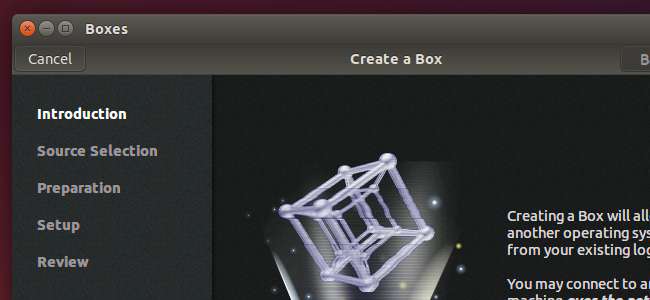
คุณไม่จำเป็นต้องใช้เครื่องมือการจำลองเสมือนของบุคคลที่สามเช่น VirtualBox และ VMware บน Linux KVM (เครื่องเสมือนที่ใช้เคอร์เนล) เป็นเทคโนโลยีการจำลองเสมือนแบบโอเพนซอร์สที่สร้างขึ้นในเคอร์เนลของลินุกซ์ GNOME Boxes มีส่วนหน้าที่สวยงามซึ่งทำให้ใช้งานง่าย
เราได้แนะนำไปก่อนหน้านี้ ใช้เครื่องมือ Virt-Manager เพื่อสร้างเครื่องเสมือน KVM . Boxes เป็นเครื่องมือที่ใช้งานง่ายกว่าซึ่งออกแบบมาสำหรับผู้ใช้เดสก์ท็อปทั่วไปแทนที่จะเป็นผู้ดูแลระบบ .. แม้จะมีชื่อ แต่คุณก็สามารถเรียกใช้งานบนเดสก์ท็อปได้
ต้องใช้ Intel VT-x หรือ AMD-V
ที่เกี่ยวข้อง: วิธีเปิดใช้งาน Intel VT-x ใน BIOS หรือเฟิร์มแวร์ UEFI ของคอมพิวเตอร์ของคุณ
ในทางเทคนิคแอปพลิเคชันนี้ใช้ QEMU ซึ่งใช้การสนับสนุนเครื่องเสมือนที่ใช้ KVM Kernel เพื่อให้การจำลองเสมือนที่เร่งด้วยฮาร์ดแวร์
KVM ต้องการส่วนขยายการจำลองเสมือนของฮาร์ดแวร์ Intel VT-x หรือ AMD-V ในคอมพิวเตอร์ที่ใช้ CPU ของ Intel คุณอาจต้องไปที่หน้าจอการตั้งค่า BIOS หรือ UEFI เพื่อ เปิดใช้งานส่วนขยายการจำลองเสมือนฮาร์ดแวร์ Intel VT-x . หากคุณไม่มีคุณสมบัติการจำลองเสมือนของฮาร์ดแวร์ KVM จะไม่ทำงานคุณจะต้องใช้ VirtualBox หรือ VMware เพื่อทำสิ่งนี้แทน Boxes จะแจ้งให้คุณทราบหากระบบของคุณไม่มีส่วนขยายฮาร์ดแวร์ KVM ให้ใช้งานเมื่อคุณพยายามสร้างเครื่องเสมือน

ติดตั้ง GNOME Boxes
ที่เกี่ยวข้อง: วิธีติดตั้ง KVM และสร้างเครื่องเสมือนบน Ubuntu
กล่อง GNOME ควรมีอยู่ในที่เก็บซอฟต์แวร์ของลินุกซ์เกือบทุกแห่งเนื่องจากเป็นส่วนหนึ่งของสภาพแวดล้อมเดสก์ท็อป GNOME ไปที่ตัวจัดการแพ็คเกจหรือตัวติดตั้งซอฟต์แวร์ของการแจกจ่าย Linux ของคุณ และค้นหา Boxes เพื่อติดตั้ง
กล่องควรดึงทุกอย่างที่จำเป็นเมื่อคุณติดตั้งดังนั้นจึงไม่จำเป็นต้องกำหนดค่าเพิ่มเติม
Boxes ไม่ได้แทนที่ Virt-Manager อย่างสมบูรณ์ซึ่งยังคงมีคุณสมบัติขั้นสูงเพิ่มเติม ตัวอย่างเช่นมีความสามารถมากขึ้นในการปรับแต่งการตั้งค่าเครื่องเสมือนรวมทั้งรองรับการสร้างและกู้คืนสแน็ปช็อตของเครื่องเสมือน หากคุณต้องการคุณสมบัติขั้นสูงเช่นนั้นให้ติดตั้ง Virt-Manager แทน
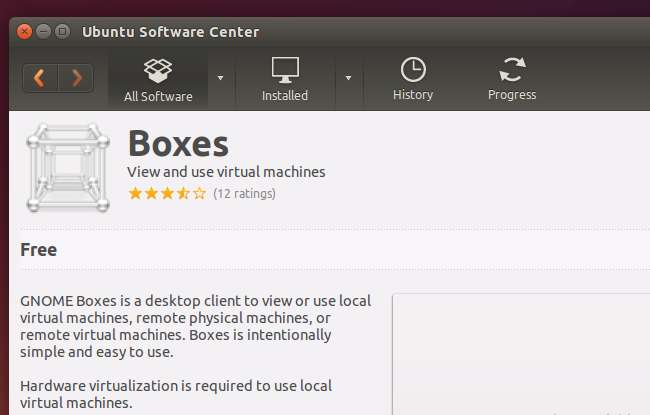
สร้างและบูตเครื่องเสมือน
ในการเริ่มต้นให้เปิดแอปพลิเคชัน Boxes จากเมนูของคุณหรือเรียกใช้คำสั่ง gnome-boxes หน้าต่าง Boxes ค่อนข้างแห้งแล้งในตอนแรกนั่นเป็นเพราะหน้าต่างหลักจะมีรายการเครื่องเสมือนที่คุณสร้างขึ้น คลิกปุ่ม“ ใหม่” เพื่อตั้งค่าเครื่องเสมือนใหม่

GNOME Boxes จะแสดงบทนำโดยอธิบายว่าสามารถสร้างเครื่องเสมือนภายในเครื่องที่ทำงานบนพีซีของคุณหรือเครื่องเสมือนบนเซิร์ฟเวอร์ระยะไกล
คลิกผ่านวิซาร์ดโดยมีไฟล์ ISO เพื่อติดตั้งเครื่องเสมือนจาก คุณสามารถดาวน์โหลด Linux ISO เพื่อจำลองเสมือนหรือแม้กระทั่ง รับไฟล์ Windows ISO จาก Microsoft - สมมติว่าคุณมีรหัสผลิตภัณฑ์ Windows ที่ถูกต้องที่จะใช้แน่นอน
เช่นเดียวกับเครื่องมือการจำลองเสมือนอื่น ๆ Boxes จะตรวจจับระบบปฏิบัติการโดยอัตโนมัติในไฟล์ ISO ที่คุณระบุและให้การตั้งค่าเริ่มต้นที่แนะนำ คุณควรจะสามารถคลิก“ ดำเนินการต่อ” และดำเนินการตามวิซาร์ดโดยยอมรับการตั้งค่าเริ่มต้นโดยอัตโนมัติและกำหนดค่าเครื่องเสมือนสำหรับระบบของคุณ
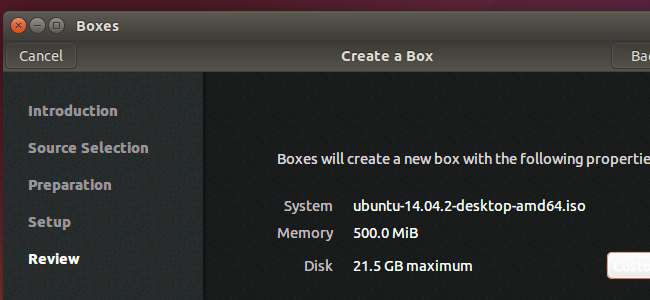
ปุ่ม“ ปรับแต่ง” บนหน้าจอตรวจสอบช่วยให้คุณปรับการตั้งค่าง่ายๆเพียงเล็กน้อยเช่นจำนวนหน่วยความจำที่คุณต้องการจัดสรรให้กับเครื่องเสมือน การกำหนดค่าขั้นสูงเพิ่มเติมจะต้องใช้ Virt-Manager แทน Boxes

ตอนนี้คุณสามารถคลิกสร้างเพื่อสร้างเครื่องเสมือนและบูตเครื่องเป็นครั้งแรกด้วยสื่อการติดตั้ง ติดตั้งระบบปฏิบัติการตามปกติในเครื่องเสมือน เมื่อคุณเปิด Boxes อีกครั้งคุณจะเห็นรายการเครื่องเสมือนที่ติดตั้งไว้เพื่อให้คุณเปิดใช้งานได้อย่างรวดเร็ว
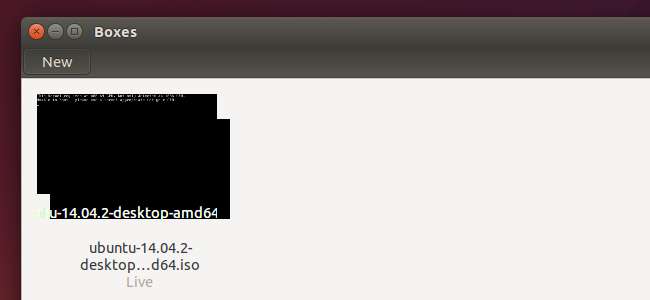
กล่องไม่เหมาะสำหรับทุกคน คุณสมบัติขั้นสูงเพิ่มเติมที่ยังคงใช้ประโยชน์จาก QEMU-KVM สามารถพบได้ใน VIrt-Manager คุณสมบัติอื่น ๆ อาจต้องใช้ VirtualBox หรือ VMware ซึ่งเป็นแอพพลิเคชั่นที่สวยงามและเป็นผู้ใหญ่มากขึ้นพร้อมคุณสมบัติที่ใช้งานง่ายมากมายในตัวรวมถึงแพ็คเกจไดรเวอร์ฮาร์ดแวร์เช่น VirtualBox Guest Additions และ VMware Tools ที่ช่วยเร่งความเร็วกราฟิกเครื่องเสมือนให้ไกลขึ้นและเปิดใช้งานคุณสมบัติเช่นการเข้าถึง อุปกรณ์ USB เสียบเข้ากับพีซีจริงของคุณจากภายในเครื่องเสมือน
แต่หากคุณกำลังมองหาคุณสมบัติการจำลองเสมือนพื้นฐานในแอปพลิเคชันง่ายๆซึ่งใช้คุณลักษณะ KVM ดั้งเดิมของ Linux และแอปพลิเคชันโอเพนซอร์สอื่น ๆ ให้ลองใช้ Boxes (หรือ Virt-Manager ซึ่งเป็นพี่ชายที่ใหญ่กว่า ควรจะมีประสิทธิภาพมากขึ้นยืดหยุ่นและรวดเร็วเนื่องจากซอฟต์แวร์จำลองเสมือนแบบโอเพนซอร์สที่อยู่ภายใต้การปรับปรุงอย่างต่อเนื่อง







